Выключение компьютера — процедура
Процедура выключения компьютера выполняется средствами операционной системы, то есть он отключается по определенной программе, а не с помощью различных кнопок или клавиш. Выдергивать сетевой шнур из розетки тоже не рекомендуется. После получения команды на отключение программы и операционная система корректно завершают выполняемые процессы, при необходимости выдают пользователю запрос на сохранение различных данных, и только после этого на материнскую плату подается команда на отключение питания.
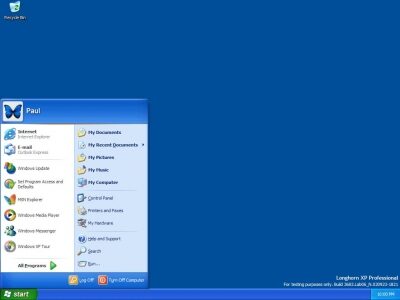
1. Пошевелите мышь. При перемещении мыши на экране монитора движется указатель мыши.
2. Переместите мышь так, чтобы указатель оказался на круглой кнопке, расположенной в левом нижнем углу экрана. Это кнопка Пуск (Start).
3. Нажмите и сразу отпустите левую кнопку мыши. В левой нижней части экрана появится панель с различными значками и надписями. Она называется главным меню или Меню Пуск (Start menu).
4. Переместите мышь так, чтобы указатель оказался на кнопке Завершение работы (Shutdown).
5. Нажмите и отпустите левую кнопку мыши. Экранная кнопка Завершение работы (Shutdown) будет нажата, после чего начнется процесс выключения компьютера.
Завершение процессов занимает некоторое время. После того как все процессы будут завершены, операционная система дает материнской плате команду на отключение.Системный блок выключается, экран монитора гаснет. Компьютер отключен.
При этом надо иметь в виду, что системный блок не отключается от сети питания полностью. На материнской плате присутствует дежурное питание, которое обеспечивает дистанционной включение компьютера или включение по таймеру. Если вы выключаете компьютер на длительное время, например, на ночь, лучше полностью обесточить систему, выключив сетевой фильтр.
При большом количестве запущенных процессов или ошибках в этих процессах по время выключения компьютер может зависнуть. Компьютер может перестать реагировать на действия мышью и нажатие клавиш. В этом случае следует воспользоваться методом аварийного отключения системного блока. Для этого нужно нажать кнопку запуска на передней стенке системного блока и не отпускать ее до отключения компьютера. Обычно для этого нужно удерживать кнопку нажатой в течение 4-5 секунд. Если и это не помогло, ничего не остается, как просто выключить сетевой фильтр. При следующем запуске компьютера после аварийного отключения перед загрузкой операционной системы на экране может появиться меню вариантов загрузки. В этом меню нужно выбрать пункт Обычная загрузка Windows. Для этого переместите полосу подсветки на этот пункт с помощью клавиш со стрелками вверх или вниз (на клавиатуре) и нажмите клавишу Enter.
Если вы не успели выбрать вариант загрузки в течение 30 секунд, она начнется автоматически. В этом случае операционная система будет загружена, скорее всего, в безопасном режиме, при котором не работают некоторые функции. Вам нужно дождаться окончания загрузки, а затем перезагрузить компьютер в обычном режиме. Для этого можно корректно (с помощью кнопки Пуск (Start)) выключить компьютер, а затем включить его вновь. Или выполнить перезагрузку компьютера.
Источник: delete it.ru